关于谷歌云平台的账号申请与结算功能开通这里就不提了,虽然不提,但这2个是使用谷歌ECS和存储的先决条件,如果解决不了,请自己阅读文档或使用你喜欢的搜索引擎自行查找。
虚拟机实例使用
创建实例
1.登录谷歌云平台https://console.cloud.google.com/,刚进入时系统会引导创建一个项目,因为后面所有的操作都建立在“项目”这个概念基础之上的。创建项目的地址是:https://console.cloud.google.com/projectcreate,这里创建演示项目名为example
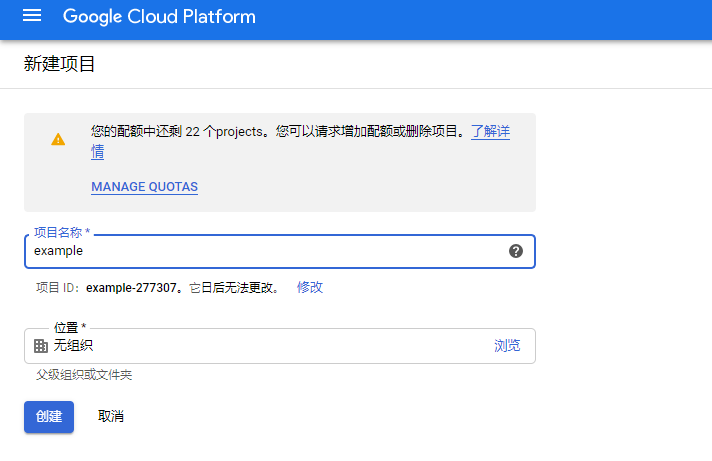
2.进入工作台https://console.cloud.google.com/home/dashboard,选择刚刚创建的项目example
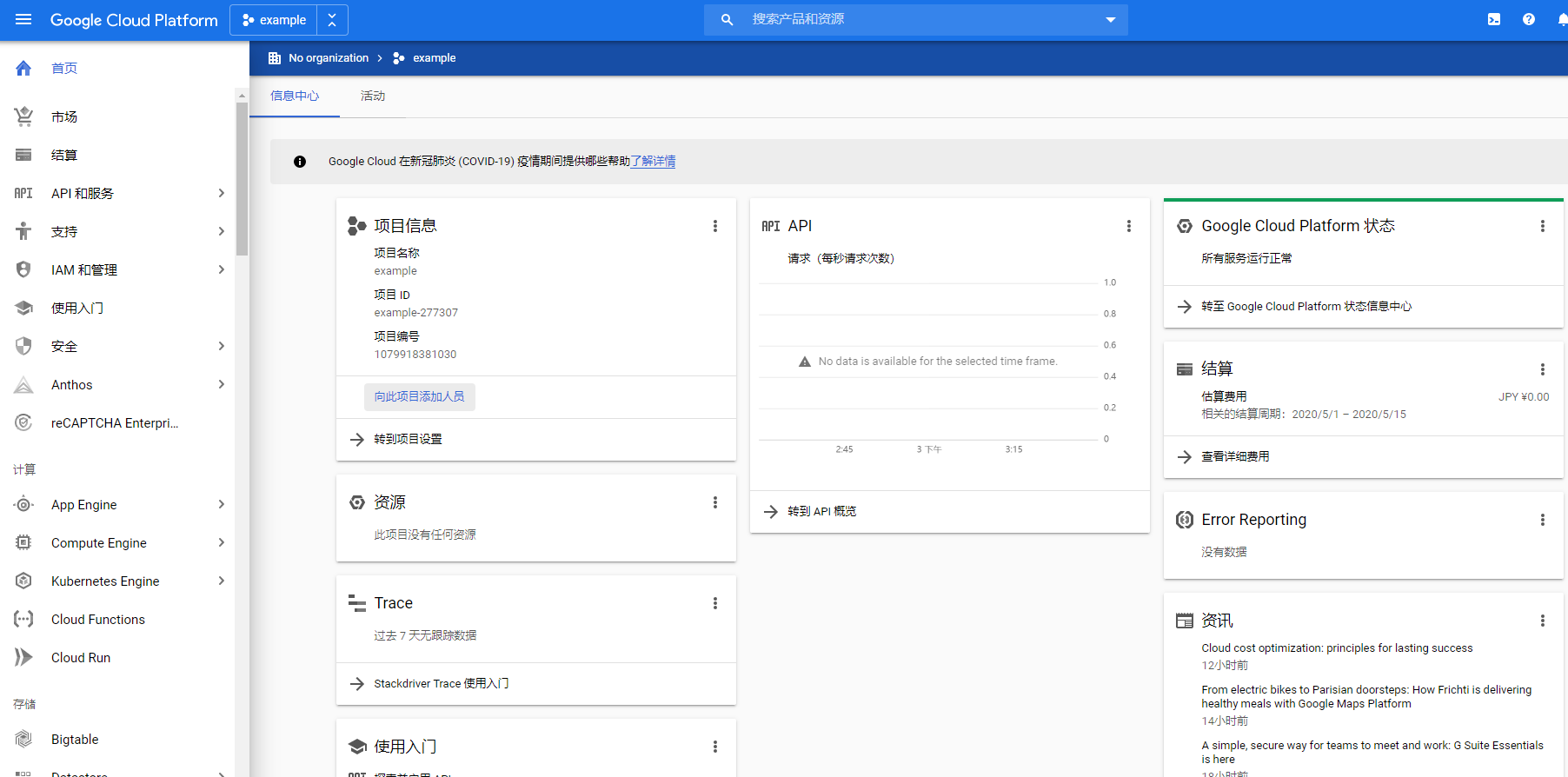
3.选择进入虚拟机实例界面
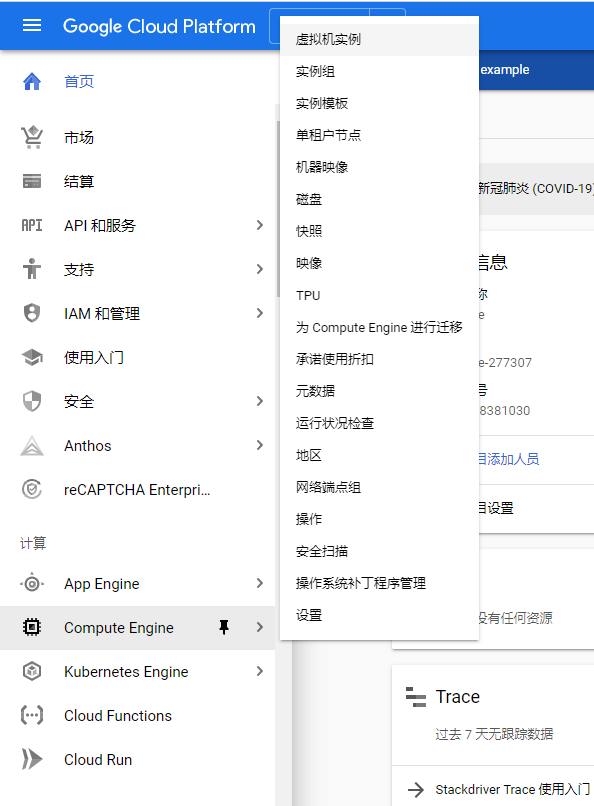
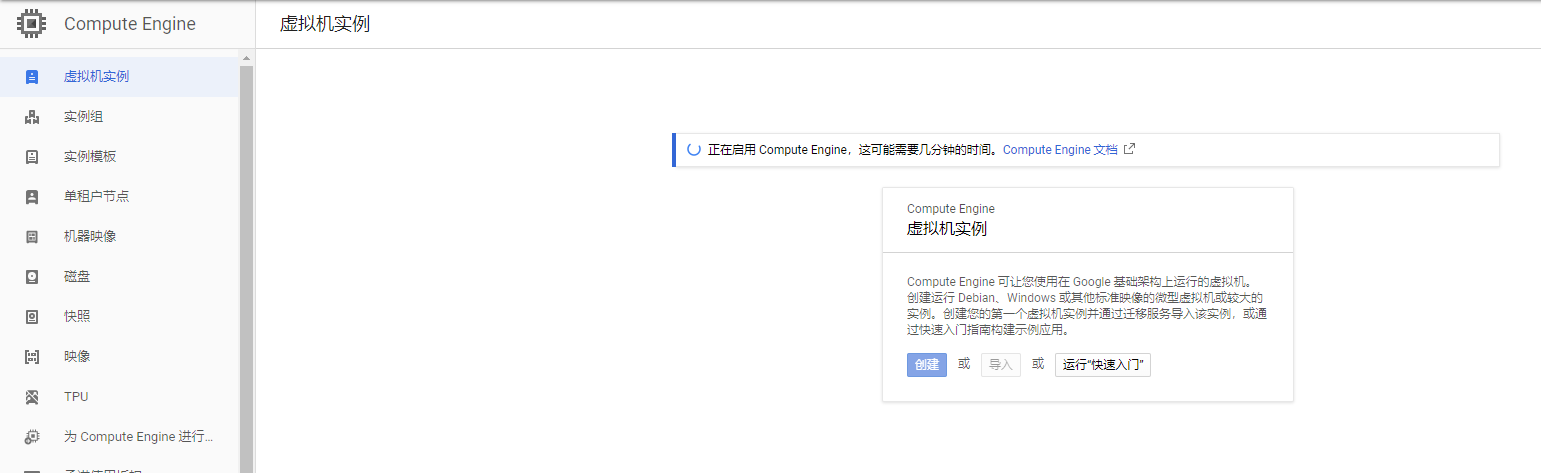
4.稍微等待1分钟左右,点击“创建”,并在创建实例界面中,根据实际需要填写实例信息和选择机器配置设置,我这里选择的是CentOS系统实例,因相对于Windows后面的运维操作可能会复杂一些。当然了,对于Windows我这里也简单提一下,如果创建的是Windows实例,完成实例创建之后在实例列表中可以找到设置远程桌面和登录密码,之后的操作就十分简单了。
对于我这里创建的实例,我直接在配置中的防火墙选项中允许HTTP和HTTPS流量,这样便省去了后面再专门为实例设置
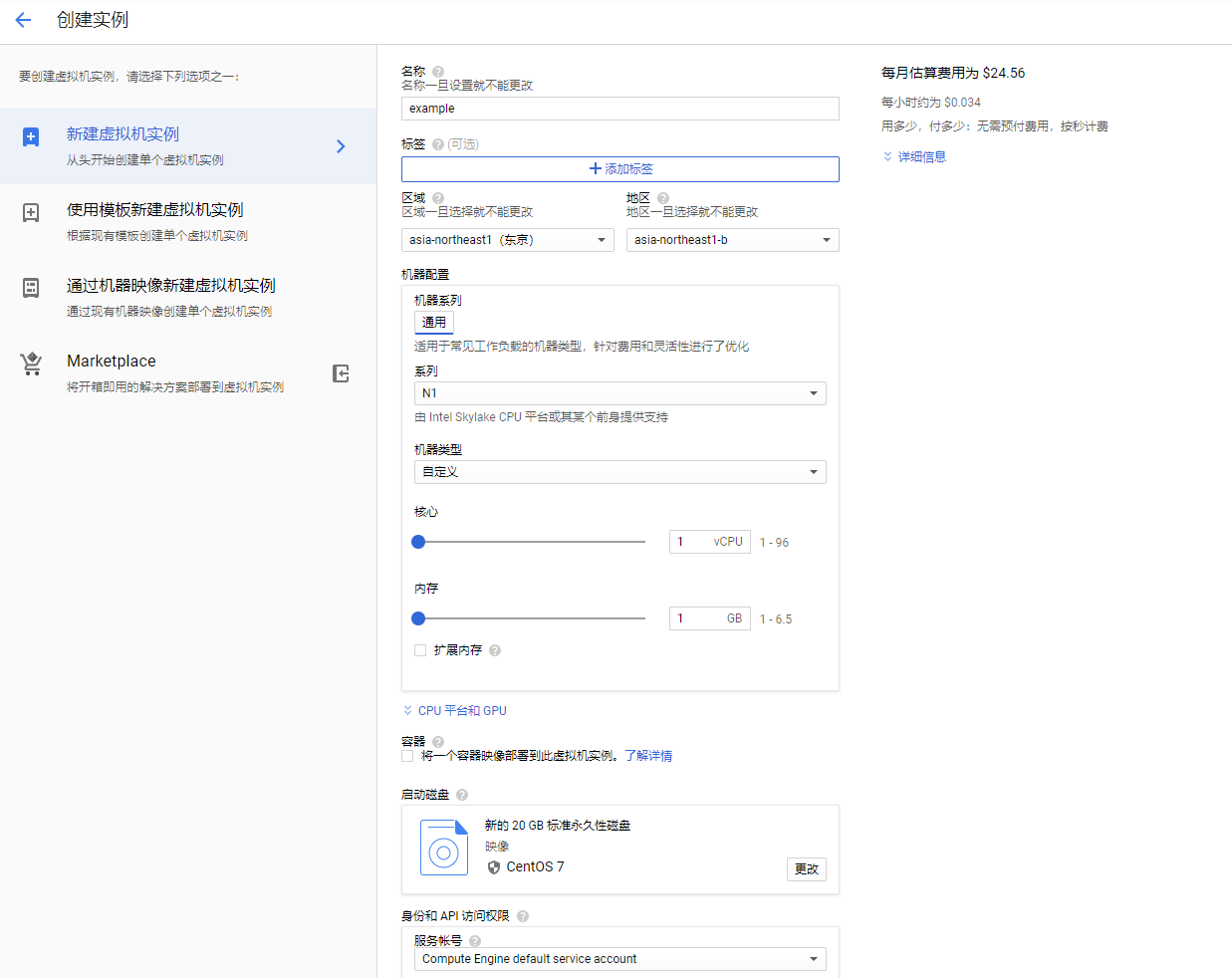
5.创建完成
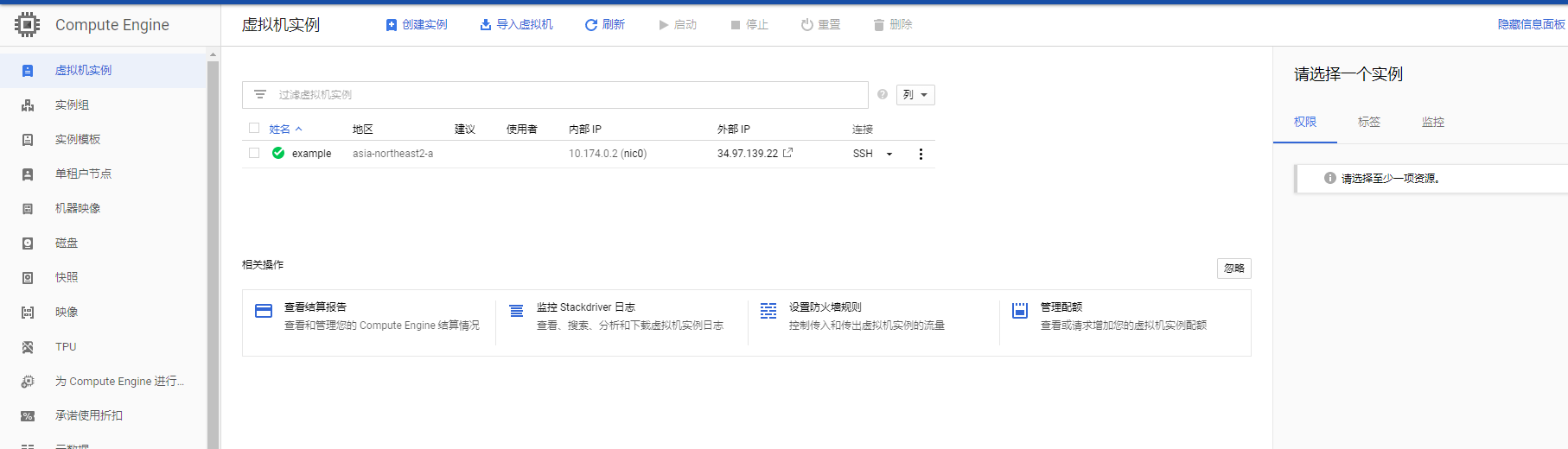
6.到这里十分简单,如果后续的运维操作可以直接通过上图中的SSH使用浏览器直接登录实例,那到这里Google ECS你已经会使用了
SSH登录
谷歌提供了多种远程登录Linux实例的方法,比如直接通过浏览器SSH、使用gcloud命令,我这里提供一种相对安全而且方便的本地SSH登录的方式
条件:你的登录的客户端需要也是Linux主机,或者使用类似于Cygwin之类的工具
1.使用ssh-keygen生成密钥对,出现提示根据需要输入相关内容,我这里直接一路enter
ssh-keygen -t rsa -f .ssh/example -C admin
其中.ssh/example是密钥存放位置 admin是用户名,无须提前在服务器实例中创建这个用户
2.生成成功后执行cat .ssh/example.pub获得公钥内容,打开谷歌云实例控制台中的SSH密钥添加界面
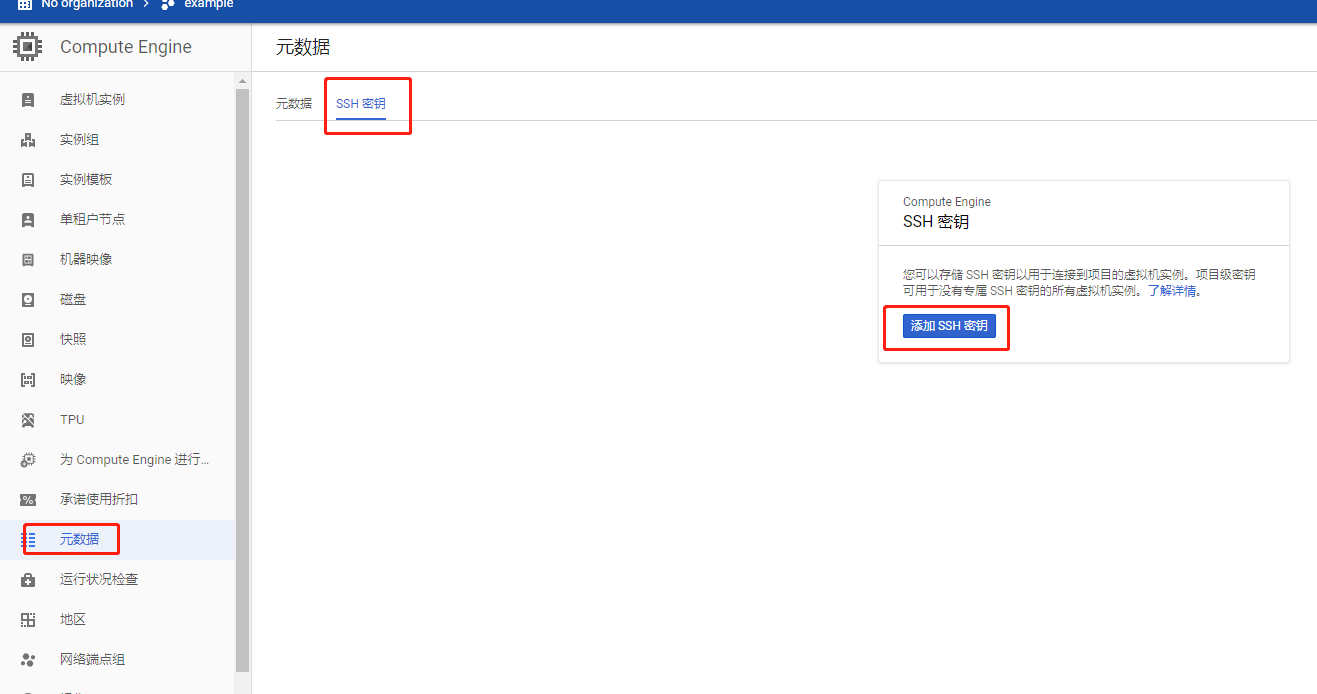
添加
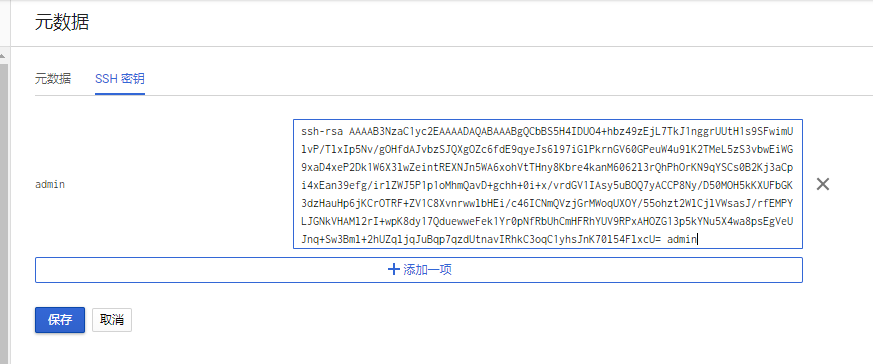
3.在本地使用ssh登录
ssh -i .ssh/example admin@你创建的实例公网ip
4.OK, Well done !!!
Google Storage使用
Bucket
1.通过Google云工作台打开Google Storage - 浏览器项
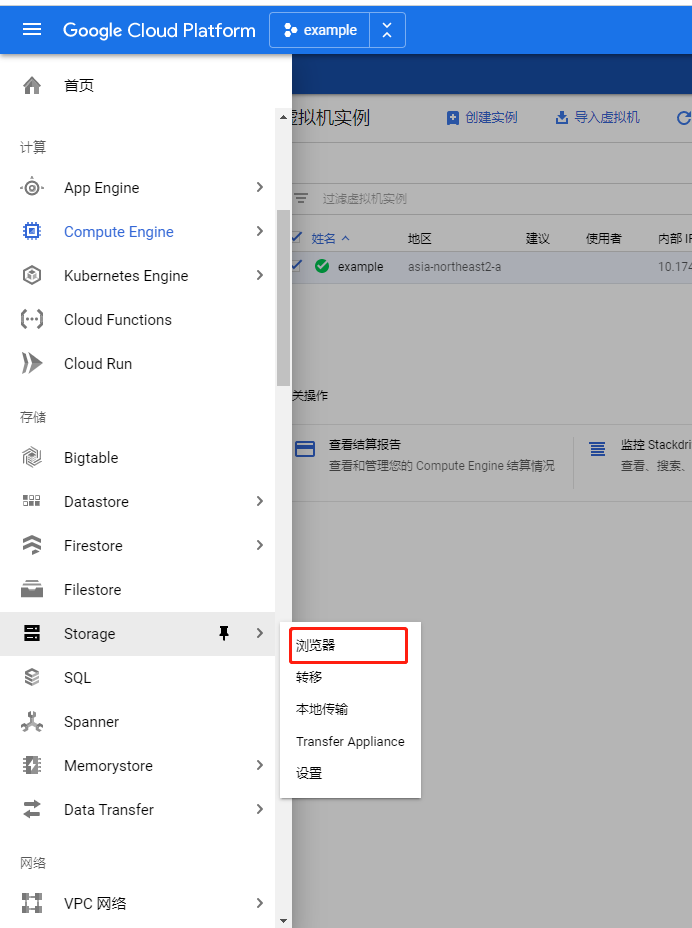
最开始我一直在谷歌文档中找谷歌提供的对象存储在哪,每每看到这个叫“浏览器”的东西的时候,我本能的觉得这个应该不是,后台才发现原来它就是类似于国内云商提供的OSS。它之所以叫“浏览器”也许只是谷歌机器翻译的功能吧,这里只是说个笑话。
2.创建存储分区,根据需要填写bucket名称,这个名称如果后续涉及开发,还会用到,调协存储类别和访问权限,我这里希望把它当作普通文件服务器使用所以存储类别选择Standard,访问权限我希望对不对的文件对象使用不同的访问权限,所以这里选择傅精细控制
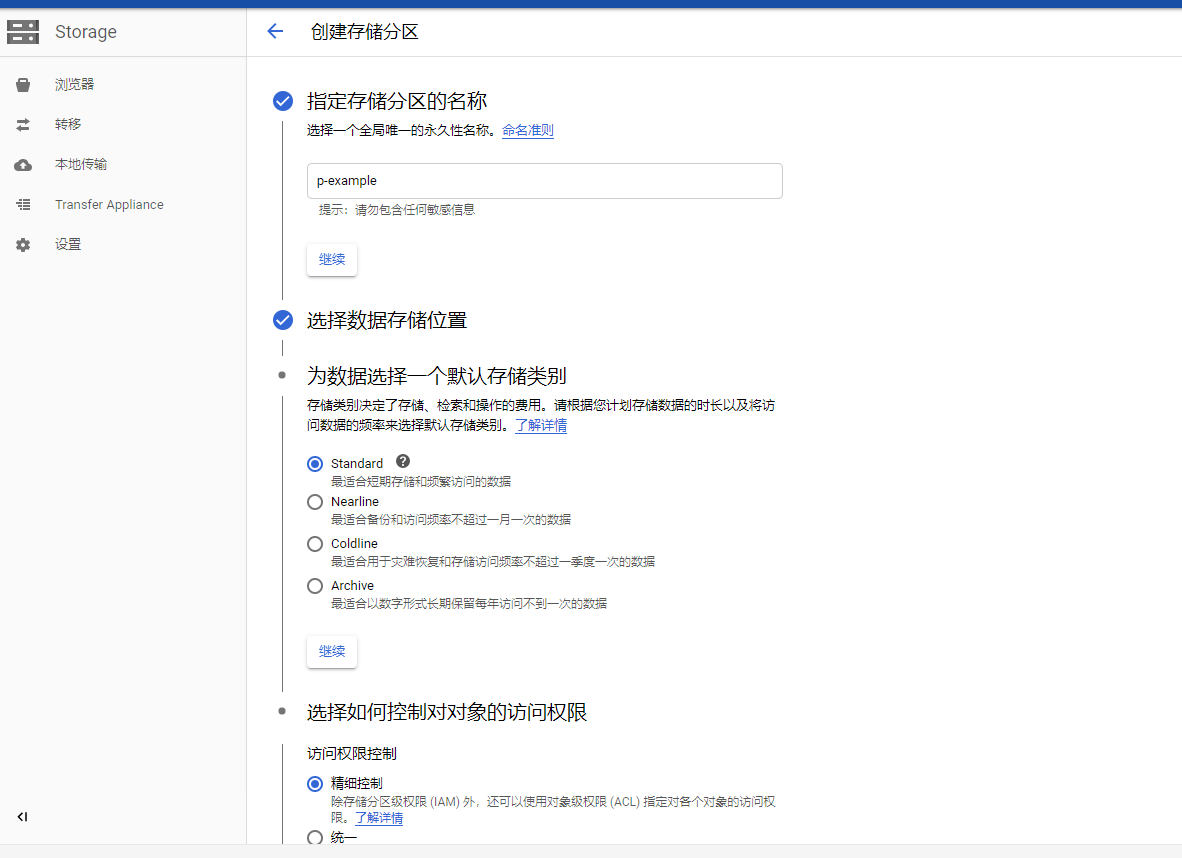
3.搞定,到这里就搞定了Bucket创建,在浏览器你可以做查看文件,上传修改文件操作了。
4.当然,对于我们开发人员来说,只到这里肯定是不够的,关于文件上传和文件访问权限控制我这里不说了,具体请参考文档,都有。https://cloud.google.com/storage/docs?hl=zh_CN
自定义域名
对于大多数情况而言,做完上面的工作,关于OSS的使用可能已经足够了。但如果到此为止,用户在访问Cloud Storage上的文件里,需要使用谷歌提供的域名地址,长!暴露!。另外,如果然后在Storage上托管一些静态资源,也是需要使用自定义域名的。那么怎么进行呢?
1.创建存储分区,并且分区的名称使用你想指定的自定义域名,我这里使用file.heping.tech
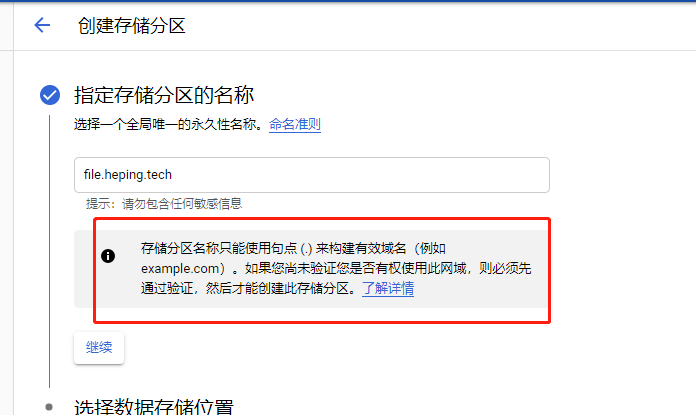
这里谷歌要求先验证您是否有权使用此网域。那这里也顺便提一个验证流程吧
-
打开https://search.google.com/search-console,使用你的谷歌账号登录,如果没有添加资源,登录后会自动弹出以下内容
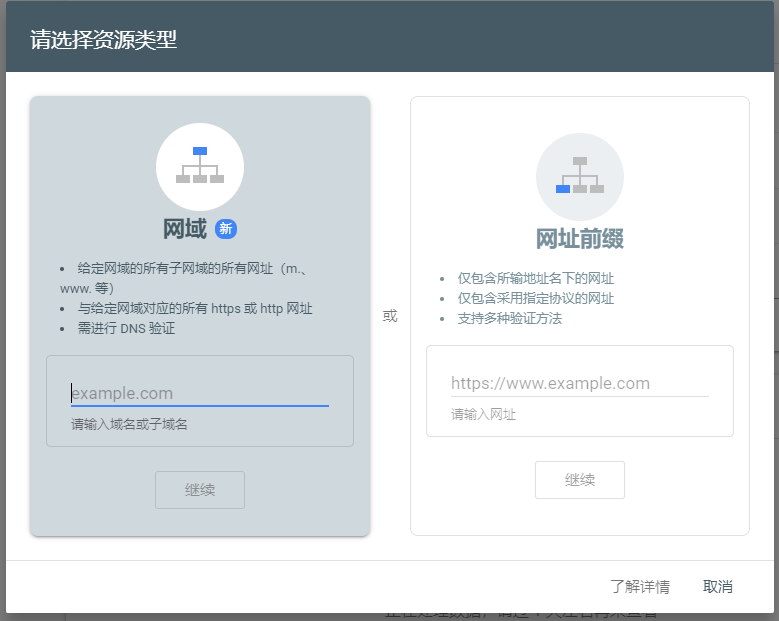
如果曾经添加过,通过式上角的下拉菜单中选择添加资源
-
输入你的自定义域名,我的是file.heping.tech,然后下一步,会出现如下内容
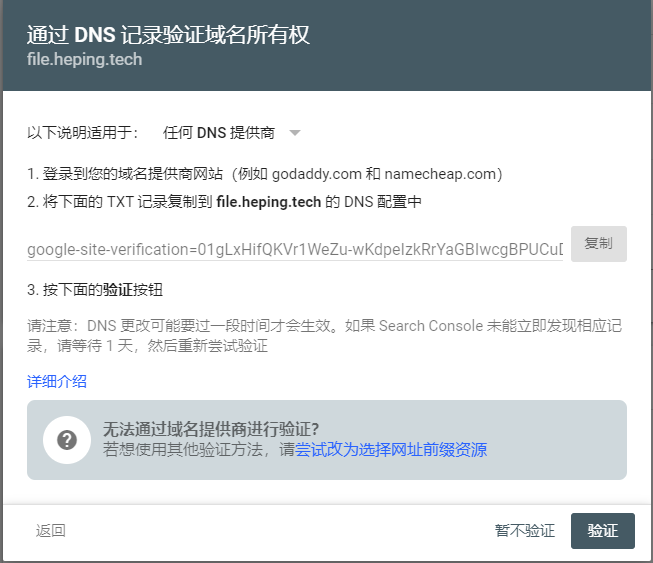
-
它要求你进入你的域名解析平台上添加一条txt类型的解析记录,添加完成后,完成验证
需要注意的是,解析记录添加后可能需要一段时间后才会生效
-
做完以上步骤,便是向谷歌证明了你拥有域名的控制权
2.存储分区创建完成后,在域名解析平台中添加一个cname解析记录把你的自定义域名指向c.storage.googleapis.com
3.好了,到这里就完成了自定义域名绑定了,具体可以参考谷歌官方文档https://cloud.google.com/storage/docs/hosting-static-website
4.需要注意的是谷歌无法像国内的一个云商一样提供静态资源SSL证书托管功能,所以虽然通过谷歌域名访问资源是https的,但通过自定义域名,只能使用http
跨域设置
资源跨域访问是什么,我这里就不需啰嗦了?有人也许会问,对于存放在谷歌云上的资源什么时候会存在跨域问题呢?那我简单举一个栗子吧,你的业务网页中需要加载存放在谷歌云上的一个静态网页时,你就会碰到跨域问题
需要注意的是谷歌云存储的跨域设置也是存储级别的。而且云控制台中并没有提供跨域设置的图形化入口。但提供了配置跨域资源共享的三种方式。我这里只演示其中的gsutil命令行工具设置的方式,另外2种方式,如果你需要请自行研究实现,具体文档地址:https://cloud.google.com/storage/docs/configuring-cors
0.对于谷歌云的CentOS实例默认情况下已经完了了gsutil命令行工具集,并且安装好了Google Cloud SDK, 它依赖于python运行环境。所以在服务器机器上可以直接运行gsutil命令行,进行相关设置
1.查看当前bucket设置情况
gsutil cors get gs://example-bucket
2.编写cors配置文件cors.json
[
{
"origin": ["*"],
"responseHeader": ["Content-Type"],
"method": ["GET", "HEAD", "DELETE"],
"maxAgeSeconds": 3600
}
]
3.修改bucket跨域配置
gsutil cors set cors-json-file.json gs://example-bucket
4.在进行跨域配置的过程中,由于登录的账号可能没有资源控制权限而报以下错误
AccessDeniedException: 403 Insufficient Permission
解决办法:
- 在云机器上执行gcloud auth login
- 根据提示输入Y后会生成一个登录的完成链接,将它复制后粘粘到你的浏览器地址栏中,页面会跳转到一个Google Cloud SDK授权界面,授权让成功后会生成一段token
- 把token复制粘贴回命令行界面,完成
- 这之后便可以正常设置跨域了。
文档信息
- 版权声明:自由转载-非商用-非衍生-保持署名(创意共享3.0许可证)
- 本文链接:谷歌ECS和Storage使用教程
- 本文作者:phiall
